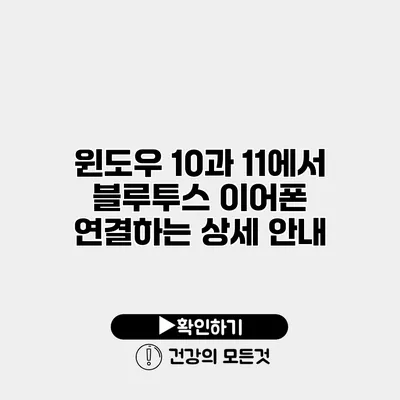윈도우 10과 11에서 블루투스 이어폰을 연결하는 방법은 매우 간단하지만, 처음 시도하는 사용자에게는 조금 헷갈릴 수 있어요. 블루투스 이어폰을 쉽게 연결하여 좋아하는 음악이나 영화를 더욱 즐길 수 있는 방법을 알아보겠습니다.
✅ 갤럭시 버즈3 프로의 모든 특징과 가격을 비교해 보세요.
블루투스 이어폰이란?
블루투스 이어폰은 선 없이 무선으로 연결되는 이어폰을 의미해요. 이는 이동 중에도 편리하게 음악을 듣거나 통화를 할 수 있도록 도와줍니다. 많은 사람들이 이제는 블루투스 이어폰을 선택하고 있는데, 그 이유는 무엇일까요?
블루투스 이어폰의 장점
- 편리성: 선이 없어 편리하게 사용할 수 있어요.
- 이동성: 가벼워서 언제 어디서든 쉽게 사용할 수 있어요.
- 음질 개선: 최신 블루투스 기술이 적용되어 음질이 향상되고 있어요.
✅ 윈도우 10에서 소리 설정을 쉽게 해결하는 방법을 알아보세요.
윈도우 10에서 블루투스 이어폰 연결하기
윈도우 10에서 블루투스 이어폰을 연결하는 방법은 다음과 같이 간단해요.
1단계: 블루투스 설정 열기
- 시작 메뉴를 클릭하고, 설정(톱니바퀴 아이콘)을 선택해요.
- 이어서 장치 옵션을 클릭해 주세요.
2단계: 블루투스 활성화
- Bluetooth 및 기타 장치 메뉴에서 Bluetooth를 켭니다.
- Bluetooth 또는 기타 장치 추가 버튼을 클릭해요.
3단계: 블루투스 이어폰 연결
- Bluetooth 장치 추가 창에서 Bluetooth를 선택해요.
- 이어폰을 페어링 모드로 설정한 후, 리스트에서 해당 이어폰을 선택하고 연결 버튼을 클릭해요.
- 필요시 PIN 코드를 입력해 연결을 완료합니다.
✅ 쉐보레 트레일블레이저의 블루투스 연결 비법을 지금 확인해 보세요.
윈도우 11에서 블루투스 이어폰 연결하기
윈도우 11에서는 연결 방법이 약간 달라질 수 있어요. 아래 제시된 단계를 따라해 보세요.
1단계: 설정 열기
- 화면 왼쪽 하단의 시작 버튼을 클릭하고, 설정을 선택해요.
- 장치를 클릭한 후, Bluetooth 및 기타 장치로 이동합니다.
2단계: Bluetooth 활성화
- Bluetooth 스위치를 켜짐으로 변경해요.
- Bluetooth 또는 기타 장치 추가를 클릭합니다.
3단계: 이어폰 연결
- Bluetooth 목록에서 본인의 이어폰을 선택하고, 연결 버튼을 클릭해요.
- 필요한 경우, 연결을 위한 PIN 코드를 입력합니다.
✅ 블루투스 이어폰 연결 문제, 저희가 해결해 드립니다.
문제 해결 방법
블루투스 이어폰을 연결하는 데 문제가 발생할 수 있어요. 이를 해결하기 위한 팁을 모아서 정리해 보았어요.
일반적인 문제와 해결책
- 이어폰이 보이지 않음: 이어폰이 페어링 모드인지 확인하세요. 장치의 설정을 조정할 필요도 있어요.
- 연결은 되었으나 소리가 나지 않음: 다른 출력 장치가 설정되어 있을 수 있으니, 소리 설정에서 Bluetooth 이어폰을 선택하세요.
- 끊김 현상: Bluetooth 기능을 껐다 켠 후, 장치와 다시 연결해 보세요. 가능하면 다른 Bluetooth 장치와의 간섭이 없는지 확인해요.
블루투스 연결 확인 방법
블루투스 연결이 제대로 이루어졌는지 확인할 수 있는 방법은 다음과 같아요.
- 설정 > 장치 > Bluetooth 및 기타 장치에서 연결된 장치를 확인해 보세요.
- 이어폰의 배터리 상태 확인: 배터리 잔량이 부족할 경우 연결이 불안정할 수 있어요.
| 단계 | 윈도우 10 | 윈도우 11 |
|---|---|---|
| 설정 열기 | 시작 > 설정 > 장치 | 시작 > 설정 > 장치 |
| Bluetooth 활성화 | Bluetooth 켜기 | Bluetooth 켜기 |
| 장치 추가 | Bluetooth 장치 추가 | Bluetooth 장치 추가 |
| 연결 확인 | 설정 > 장치에서 확인 | 설정 > 장치에서 확인 |
결론
블루투스 이어폰은 무선으로 편리하게 사용할 수 있는 장치로, 특히 이동 중에 유용해요. 윈도우 10과 11에서 블루투스 이어폰을 연결하는 방법은 매우 간단하니, 위의 단계를 따라 해 보세요.
블루투스 이어폰을 연결하여 더 나은 사용자 경험을 즐기세요! 여러분의 음악과 통화가 한층 더 즐거워질 거예요! 지금 바로 연결해 보세요.
자주 묻는 질문 Q&A
Q1: 블루투스 이어폰이란 무엇인가요?
A1: 블루투스 이어폰은 선 없이 무선으로 연결되는 이어폰으로, 이동 중에도 편리하게 음악을 듣거나 통화를 할 수 있도록 도와줍니다.
Q2: 윈도우 10에서 블루투스 이어폰을 연결하는 방법은 무엇인가요?
A2: 윈도우 10에서 블루투스 이어폰을 연결하려면 설정에서 Bluetooth를 켜고 이어폰을 페어링 모드로 설정한 후, 장치 추가에서 이어폰을 선택하여 연결하면 됩니다.
Q3: 블루투스 이어폰 연결 시 문제가 발생했을 때 어떻게 해결하나요?
A3: 연결이 안 되거나 소리가 나지 않을 경우, 이어폰이 페어링 모드인지 확인하고, 소리 설정에서 Bluetooth 이어폰을 선택하세요. 문제가 계속되면 Bluetooth 기능을 껐다 켠 후 재연결을 시도해 보세요.